Configurar expresión condicional
Prerrequisitos
- Acceso al menú Registro > Proceso (PM022).
- Proceso registrado y modelado.
- Actividad del usuario, actividad del sistema o decisión incluida en el diagrama de flujo del proceso.
Introducción
La expresión condicional se puede utilizar en los siguientes casos:
En la acción de una actividad de usuario o decisión configurada con ruta variable, a través de la pantalla de datos de acción de la pestaña Expresión condicional:
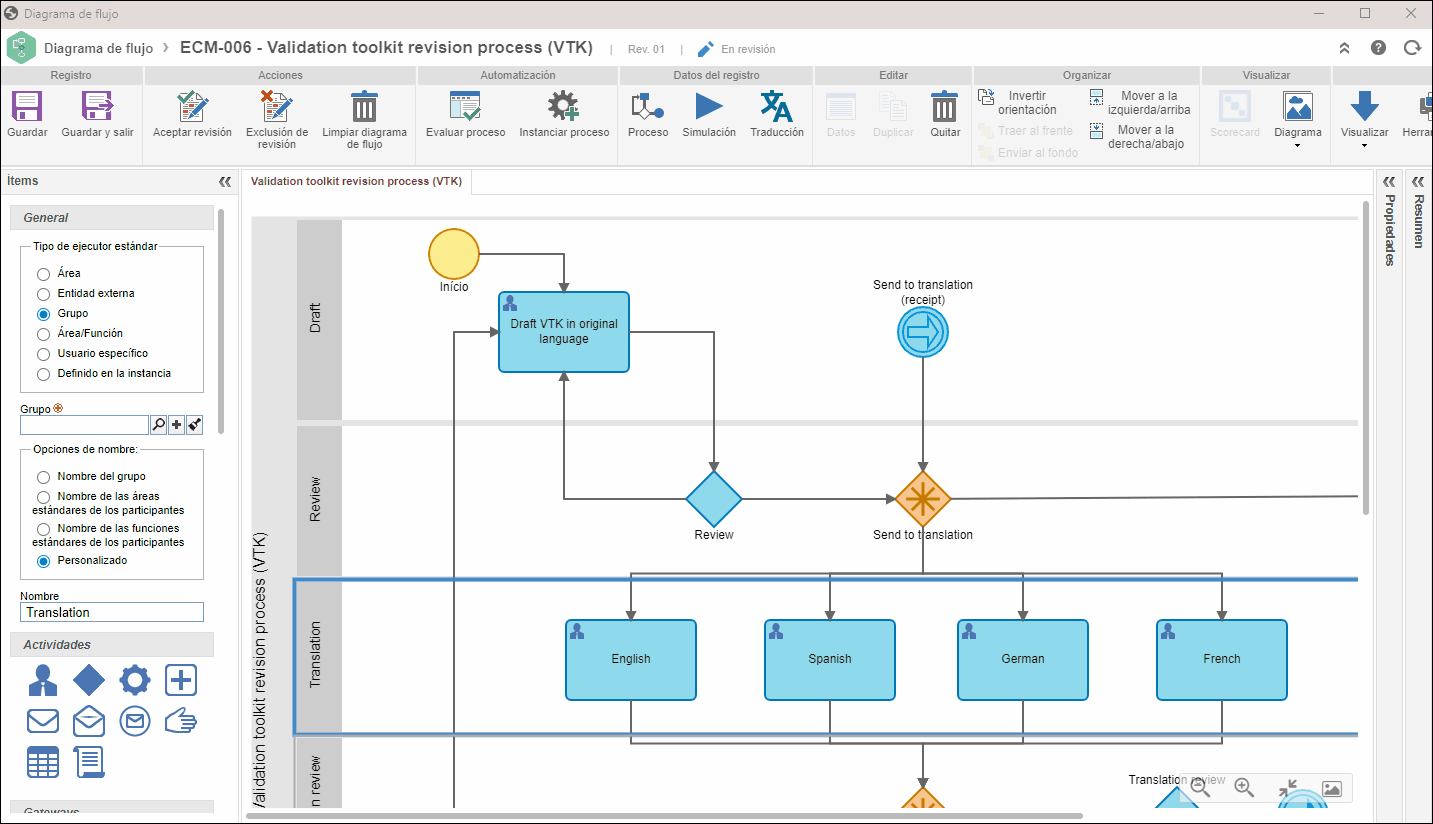
En el objetivo de una actividad del sistema, a través de la pantalla de configuración del objetivo:
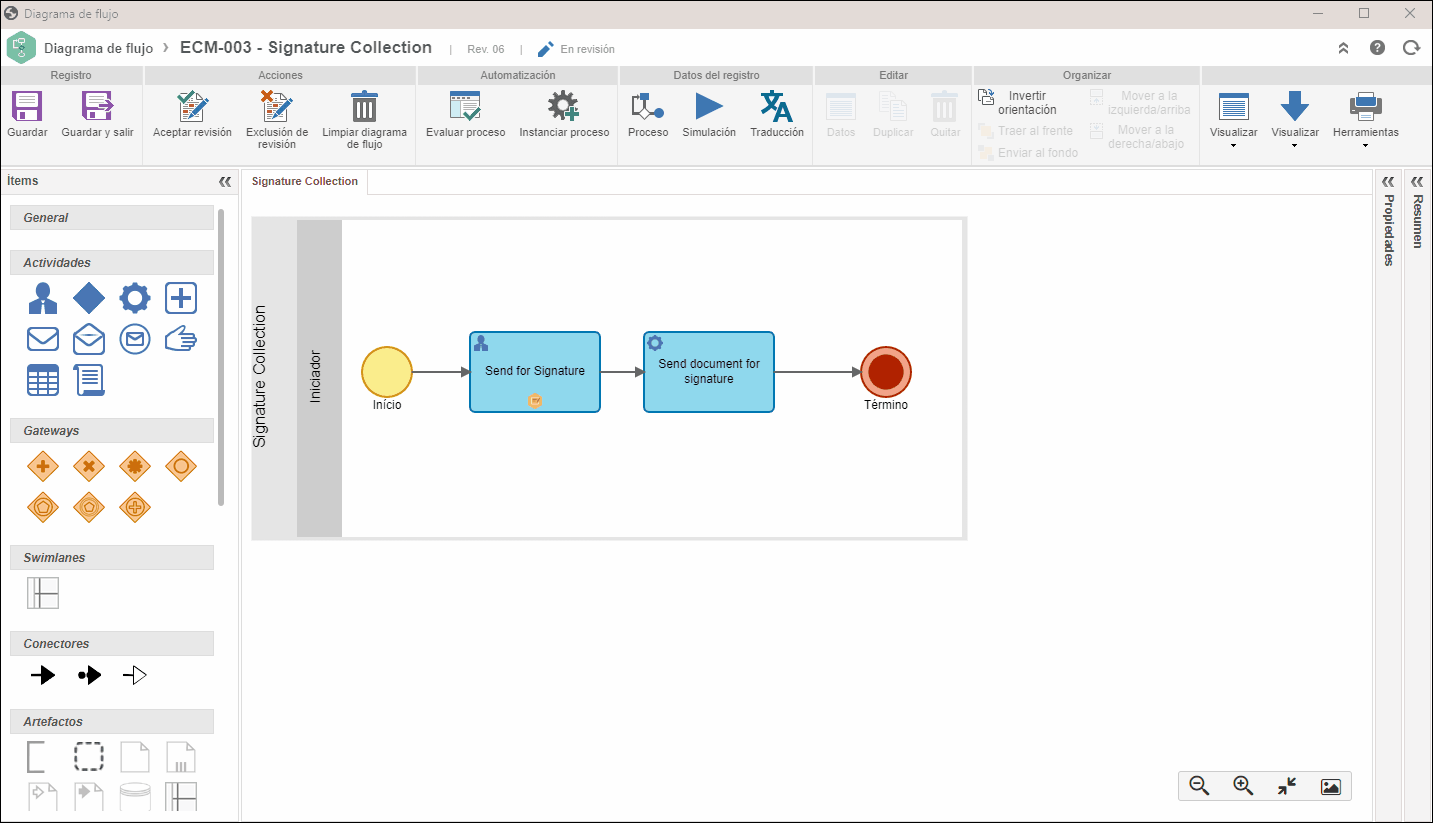
Configurar una expresión condicional
1. En la pantalla de datos del objeto donde será configurada la expresión condicional, haga clic en el botón  .
.
2. Se abrirá la pantalla de configuración de la expresión condicional.
3. En el campo Orden, introduzca el número que indica la secuencia de verificación de la expresión condicional. Por ejemplo, la expresión de orden 1 será la primera en verificarse.
4. Informe el nombre que identificará la expresión condicional en la acción.
5. Seleccione un objetivo para la expresión condicional.
Cada expresión condicional tiene su propio objetivo, que es uno de los ítems destino de los flujos de salida de la actividad/decisión en ejecución. Si no se cumple ninguna expresión condicional, será válida la que fue seleccionada previamente en la pestaña General. Recuerde que solo aparecerán listados para selección los ítems de destino del flujo de salida de la actividad/decisión en la que se está registrando la acción.
6. En la pestaña Descripción, registre información adicional sobre la expresión condicional.
7. Haga clic en  .
.
8. En la pestaña Ítems, registre los elementos que componen la expresión condicional. Para ello, haga clic en el botón  .
.
Una expresión condicional puede hacer que se ejecute una determinada acción en función del valor introducido en el atributo, durante la ejecución del proceso.
9. Seleccione el atributo deseado en la pantalla de selección. Solo se mostrarán los atributos asociados al proceso.
10. Haga clic en  .
.
11. Después de guardar la selección, el atributo aparecerá en la lista y se podrá llenar la información restante:
- Abre paréntesis: elemento que abre paréntesis.
- Atributo: la columna muestra el atributo previamente seleccionado.
- Operador: seleccione el operador de comparación para el elemento de la expresión. Por ejemplo: VALOR > QUE $100,00.
- Cierra paréntesis: elemento que cierra paréntesis.
- Valor: introduzca o seleccione el valor del atributo para comparar el elemento de la expresión.
- Y/O: seleccione el operador lógico si el elemento tiene más de un atributo anidado. Por ejemplo: VALOR > QUE R$100,00 Y CIUDAD = Buenos Aires.
12. Haga clic en  .
.
Repita este procedimiento para los demás elementos que compondrán la expresión condicional. Utilice los botones  ,
,  para cambiar el orden de verificación de cada elemento en la expresión condicional.
para cambiar el orden de verificación de cada elemento en la expresión condicional.
13. Cuando haya terminado de registrar todos los elementos deseados, haga clic en el botón  de la pantalla de configuración de la expresión condicional.
de la pantalla de configuración de la expresión condicional.
Conclusión
¡De esta manera, ha configurado correctamente las expresiones condicionales en los objetos deseados!